Integración de Floorplanner
Exporta tus planos a Floorplanner para obtener muebles y decoraciones reales.
Floorplanner te permite crear un potente renderizado basado en la nube y te da la posibilidad de ver hermosas imágenes en 3D en cuestión de minutos. Con nuestra integración, puedes crear fácilmente un plano en magicplan y luego seguir trabajando en los renders en Floorplanner.
Todo lo que tienes que hacer es:
- Elija el plano en el que deseas trabajar con Floorplanner
- Haz clic en Archivos y Compartir
- Desplázate hacia abajo y haz clic en el icono Floorplanner.
Si no ves el icono de Floorplanner: Para activar esta opción de exportación ve a la nube de magicplan y selecciona API e integraciones en la barra de menú de la izquierda. Haga clic en Habilitar para activar la opción de exportación de Floorplanner en la aplicación magicplan.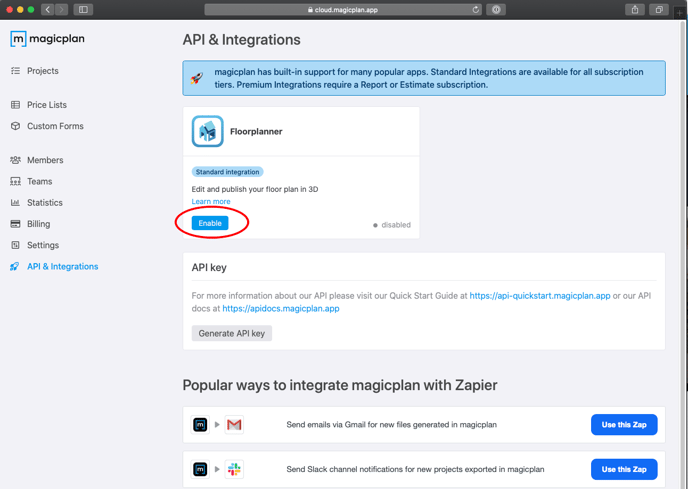
Vuelve a la pantalla principal de la aplicación magicplan y actualiza deslizando el dedo hacia abajo. Ahora, si seleccionas un proyecto y haces clic en Archivos y Compartir, podrás ver el icono de Floorplanner.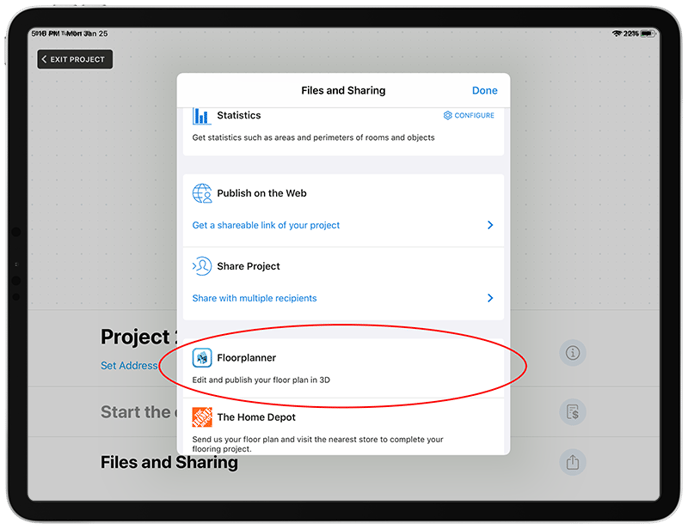
Si deseas ocultar el icono de Floorplanner de nuevo, simplemente vuelve a la sección de API e integraciones en la nube de magicplan y desactiva la integración de Floorplanner. - Inicia sesión con tu cuenta actual de Floorplanner o regístrate para obtener una nueva cuenta
- Elije si deseas que se cree un nuevo proyecto en Floorplanner o si deseas anular el existente
Felicidades!
Tu proyecto ha sido cargado con éxito en Floorplanner.
Ahora puedes seguir trabajando en el diseño.
Más información
Si ya tienes una cuenta de Floorplanner:
- El inicio de sesión se produce en la aplicación a través del formulario de inicio de sesión
- Si tu cuenta de Floorplanner existente está bajo una dirección de correo electrónico diferente a la de magicplan, puedes iniciar sesión o crear una nueva cuenta
Si aún no tienes una cuenta:
- La cuenta de Floorplanner se puede crear y vincular a través de un formulario de acceso dentro de la aplicación magicplan
Además:
- Tu permaneces conectado - te pedimos que vuelvas a introducir tu contraseña cada 3 meses por razones de seguridad, o cada vez que salgas de magicplan.
¡Diviértete con tus proyectos!
-png.png?width=150&height=50&name=mp_magicplan_logo_color_b%20(to%20be%20used%20on%20light%20backgrounds)-png.png)